WPS Office怎么下载?
WPS Office可通过官网、各大应用商店或软件平台下载。电脑版可访问WPS官网下载安装包,手机用户可在App Store或各类安卓应用市场搜索“WPS Office”直接下载。支持Windows、macOS、iOS和Android系统。
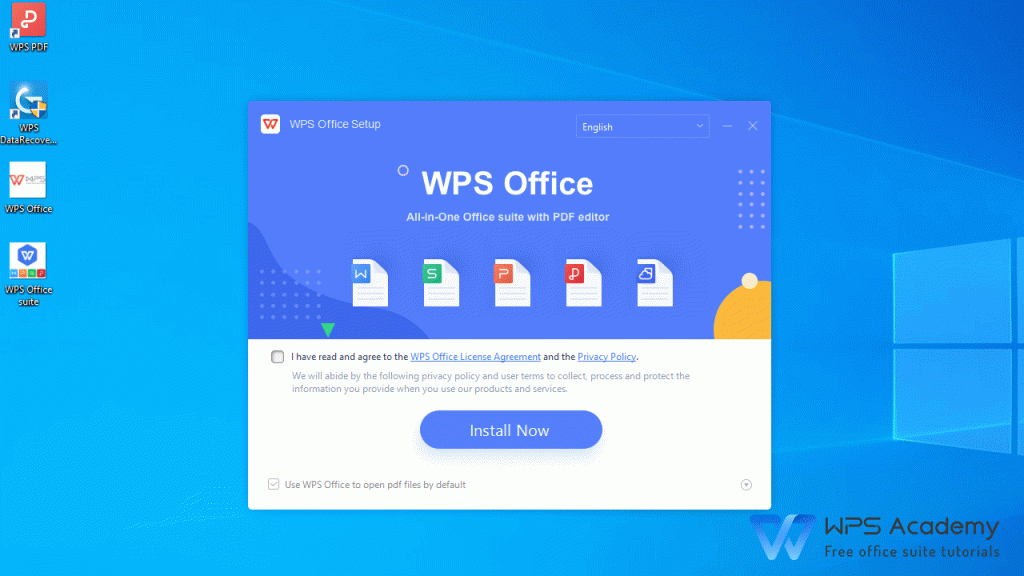
WPS Office官方下载指南
官网下载安装方式
访问官方网站: 进入WPS官网)后,在首页点击“免费下载”按钮,跳转至软件下载页面。该页面支持选择多种系统版本,是获取官方原版安装程序的最可靠渠道。通过官网下载安装不仅安全,还有更新提示服务。
选择操作系统版本: 根据电脑或移动设备的系统类型选择相应安装包,例如Windows系统选择“.exe”格式,macOS选择“.dmg”格式,确保所下载的版本与设备兼容。错误版本可能会导致安装失败或软件运行异常。
执行文件下载操作: 点击下载按钮后浏览器会提示选择保存路径,建议保存至桌面或下载文件夹以便查找。下载完成后不建议直接双击安装,建议先执行一次病毒扫描。这样更安全可靠。
如何验证安装包安全性
检查数字签名认证: 下载完成后,右键点击安装包文件,选择“属性”,在“数字签名”中确认发布者为“北京金山办公软件股份有限公司”,这表明安装包来自官方,具有合法来源。未认证的软件可能带有潜在风险,建议谨慎安装。
使用安全软件扫描: 安装前,使用安全软件如Windows Defender、火绒或360安全卫士等对安装包进行病毒扫描。确保其不含木马、病毒或恶意代码,以保障操作系统的安全稳定运行。
核对安装包校验码: 若WPS官网提供MD5或SHA-256校验值,可使用Hash工具比对下载文件的哈希值。校验结果一致说明文件完整、未被修改,是专业用户常用的验证手段,也推荐普通用户尝试。
WPS Office在手机应用商店的获取方式
安卓用户的下载路径
通过主流应用商店下载: 安卓用户可通过华为应用市场、小米应用商店、OPPO软件商店、vivo应用商店、三星Galaxy Store等平台搜索“WPS Office”并点击下载。各大平台均提供最新官方版本,适用于不同型号的安卓设备。
使用Google Play商店下载: 国际用户或使用国际版安卓系统的用户可直接在Google Play中搜索“WPS Office”,点击安装即可。Google Play版支持多语言界面,自动更新也更加及时。
下载前确认权限与版本: 在下载前应注意WPS所需的权限信息,如文件访问、存储读取等,确保安全设置允许安装来源,同时查看当前安卓系统版本是否支持当前WPS版本,避免出现兼容性问题。
iPhone用户的下载方法
通过App Store直接下载: iPhone用户可在App Store中搜索“WPS Office”,点击“获取”按钮后输入Apple ID密码或通过面容ID/指纹验证即可完成下载安装,整个流程简便快捷。
确保系统版本兼容: 下载前建议确认iOS系统是否为最新版本,WPS Office通常要求iOS 13及以上版本才能正常运行,老旧系统可能会提示不兼容或不支持安装。
开启自动更新功能: 安装后可在App Store设置中开启“自动更新”功能,确保WPS Office在后台自动获取新功能和修复补丁,提升软件的安全性与稳定性,避免手动频繁更新。
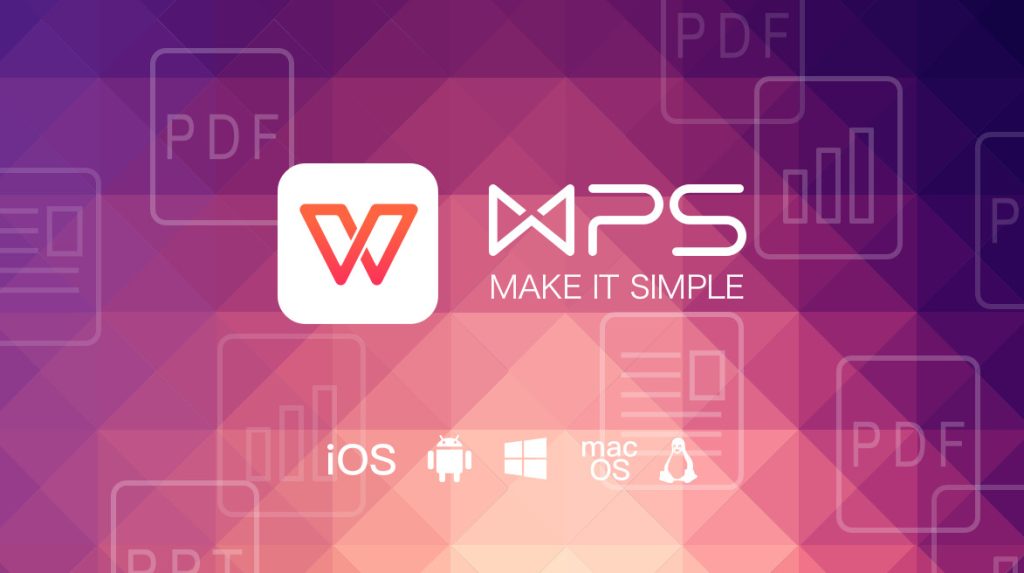
WPS Office在电脑端的安装流程
Windows系统的安装步骤
访问官网获取安装包: Windows用户应首先前往WPS官方网站,点击“免费下载”,选择“.exe”格式的Windows版本安装程序进行下载。该版本适配Windows 7、8、10、11等主流操作系统。
执行安装程序开始安装: 下载完成后,双击运行安装程序,进入安装向导界面。可选择“快速安装”或“自定义安装”,推荐使用自定义方式设置安装路径、是否创建桌面快捷方式等内容,避免默认安装路径空间不足等问题。
完成安装并首次启动: 安装过程一般仅需几分钟,结束后点击“启动WPS Office”或桌面图标即可打开程序。首次使用时建议登录WPS账号,启用云端同步、会员功能等服务,提升使用体验。
macOS系统的下载安装操作
下载Mac版本安装包: macOS用户也可在WPS官网选择“.dmg”格式的Mac版本,适用于macOS 10.13及以上系统,或通过Mac App Store直接下载安装,操作过程符合苹果系统的使用习惯。
拖动安装图标至应用程序: 打开“.dmg”文件后,将WPS Office图标拖动至“Applications”文件夹中,即可完成软件的安装步骤。这是macOS标准的软件安装方式,无需额外设置。
首次运行时权限设置: 初次打开WPS Office时,可能弹出“来源不明应用”的安全提示。此时可前往“系统偏好设置”-“安全性与隐私”,点击“仍要打开”,授权WPS运行权限,从而顺利启动应用。
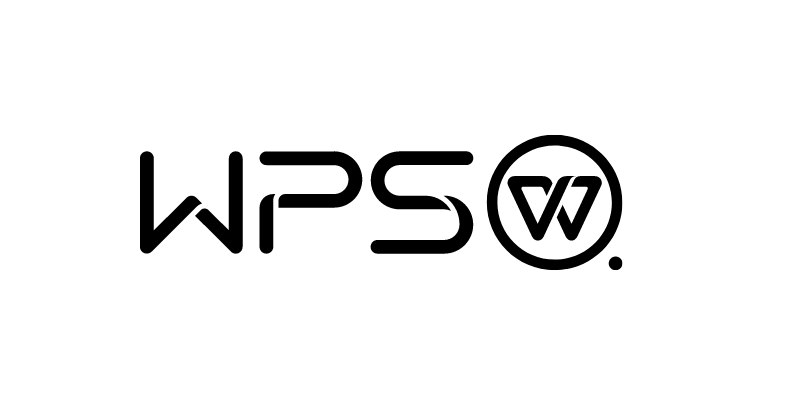
WPS Office在多平台的兼容情况
支持的操作系统一览
全面支持主流系统平台: WPS Office兼容Windows、macOS、Linux、Android和iOS等主流操作系统,无论是PC端还是移动端用户都可获得稳定的版本支持,适应多样化使用需求。
Windows与Mac均可稳定运行: 在Windows 7/10/11和macOS 10.13及以上系统中,WPS Office均能流畅运行,并提供统一的功能界面,方便跨平台办公,适合个人与企业用户长期使用。
移动端支持广泛: 安卓版本支持Android 5.0以上系统,iOS版本则支持iOS 13及以上系统,几乎涵盖所有现代智能手机设备,用户可在手机、平板等终端随时随地进行办公处理。
不同版本的功能区别
电脑版功能更全面: Windows和macOS版本的WPS Office提供完整的文字、表格、演示、PDF等办公模块,支持插件、宏命令、多窗口操作等高级功能,适合重度办公场景。
移动版注重便捷编辑: 手机和平板上的WPS Office功能更加轻量化,专注于文档查看、批注、简单编辑与云同步功能,适合临时修改与移动办公,不适合复杂的排版与批量处理。
Web版适合在线协作: WPS还提供网页版,支持通过浏览器在线访问和编辑文档,具备基本的编辑、保存、分享功能,适合无需安装客户端的用户进行临时办公和多人协作处理。
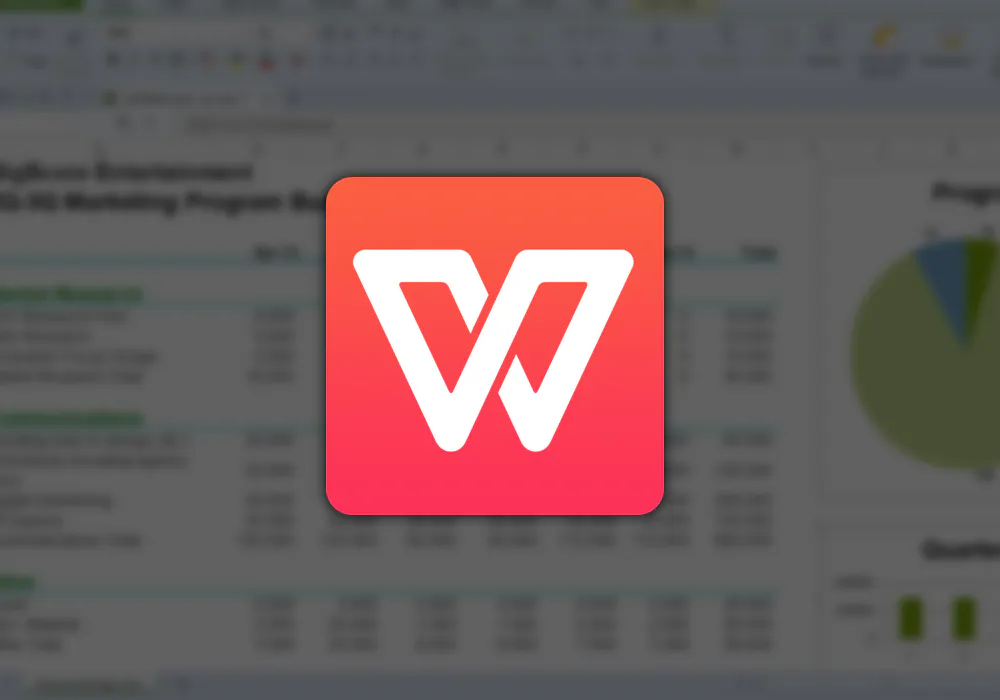
WPS Office的版本更新方式
自动更新功能的使用方法
默认启用自动更新: WPS Office在安装完成后,通常默认启用自动更新功能。当检测到新版本时,系统会在后台自动下载并在下次启动时完成升级,保障用户使用的是最新、安全的版本。
设置中开启自动更新: 用户可通过点击WPS主界面右上角的“菜单”-“设置中心”-“系统设置”,在“升级”选项中确认“自动检查更新”已勾选。该设置允许软件自动下载更新并在合适时间提醒安装。
后台静默更新提醒机制: 若系统开启自动更新但暂不适合立即安装,WPS会在后台继续运行更新程序,待空闲时提示用户重启以完成安装,避免干扰当前操作并提升使用流畅度和安全性。
手动更新操作步骤
在WPS内手动检查更新: 打开WPS任意组件(如文字、表格等),点击界面右上角的“帮助”菜单或齿轮图标,选择“检查更新”选项,系统会连接服务器确认是否存在新版本。
下载安装新版程序: 若发现新版本,用户可选择立即下载更新包,下载完成后根据提示手动安装,有些版本会要求先关闭当前所有WPS窗口,确保更新过程顺利进行。
重启软件完成升级: 更新完成后,系统会提示重启WPS程序,以便应用最新功能与修复内容。建议定期手动检查更新,尤其在自动更新失效或版本滞后时,确保功能正常与文档兼容性良好。